Kuinka muuntaa MOV MP3:ksi ja muuntaa MP3 MOV:ksi kuvilla
Pääsyy, miksi käännyt Siirrä MP3 johtuu yhteensopivuussyistä, sillä voit kuunnella äänisisältöä äänilaitteella. Kun kuitenkin muunnat MOV:n MP3:ksi, se pakataan tämän tiedostomuodon sisältämän pakkauksen vuoksi. Siksi ansaitset tehokkaan editorin säilyttääksesi alkuperäisen äänenlaadun.
Päinvastoin, saatat haluta muuntaa MP3:n MOV-muotoon kuvilla luodaksesi MP3-tiedostoa vastaavan videon. Kuinka voit löytää oikean tavan tehdä se? Älä huoli; Tämä artikkeli tarjoaa sinulle luotettavat MOV-MP3- ja MP3-MOV-muuntimet, jotka ovat huomion arvoisia. Jatka lukemista alla saadaksesi lisätietoja.

Osa 1. MOV vs MP3 - Vertaa MOV ja MP3
Ennen kuin tutkimme mahtavia tapoja muuntaa sekä MOV- että MP3 käänteisesti, verrataan näitä kahta kattavasti alla olevan taulukon avulla.
Mikä on MOV-muoto
MOV on Apple QuickTimen oletusarvoinen elokuvatiedostomuotolaajennus. Lisäksi tämä muoto käyttää MPEG-4-säilöä videon, äänen ja tekstin tallentamiseen eri raitojen kautta. Sitä kutsutaan toisinaan iMovie-videoksi sen alkuperäisen suunnittelun vuoksi, joka on toistettavissa kaikilla Apple-laitteilla, mukaan lukien Google Drive. Tämän vuoksi se on rajoitettu Apple-laitteisiin, eikä se ole käytettävissä muissa mediasoittimissa.
Mikä on MP3-muoto
MP3 puolestaan on yleinen äänitiedostomuoto. Se tallentaa musiikin, kappaleet ja tallenteet paljon pienemmässä tiedostokoossa, toisin kuin muut äänimuodot. Yleisenä muotona MP3-tiedosto voidaan toistaa kaikilla mediasoittimilla ja laitteilla. Samaan aikaan, mitä tulee laatuun, MP3-säilössä oleva äänitiedosto vaihtelee sen pakkaamisessa käytetyn bittinopeuden vuoksi.
| Ominaisuudet | MOV | MP3 |
|---|---|---|
| Tiedostotyyppi | Video | Audio- |
| Käyttö | Videoiden tallentamiseen, jakamiseen ja muokkaamiseen. | Äänen toistoon ja tallentamiseen. |
| Laatu | Tallenna korkealaatuisia videoita niiden äänellä. | Siinä on häviöllinen pakkaus, joten äänenlaatu heikkenee. |
| Koko | Se voi olla suuri videosisällön vuoksi. | Pieni. |
Osa 2. Muunna helposti MP3:n ja MOV:n välillä
Tässä on yleisön suosikki tiedostojen muuntamisessa Tipard Video Converter Ultimate. Se on runsas MOV-MP3- ja MP3-MOV-muunnin, joka tarjoaa upeita työkaluja, jotka on lisätty sen muunnosominaisuuteen, kuten leikkaus, suodattimet, 3D-piirtäjä jne. Voit muuntaa MOV-tiedostot helposti MP3-muotoon korkealla äänenlaadulla tai siirtää MP3-tiedostoiksi QuickTime kuvilla.
Lisäksi tämä ohjelmisto ei tue vain MOV:sta MP3:ksi tai MP3:sta MOV:ksi, vaan se tukee myös 500 plus muuta. Voit työskennellä useiden tiedostojesi parissa kerralla, jolloin muutokset muuttuvat vain ajassa.
Avainominaisuudet
- • Muunna MOV-tiedosto MP3-muotoon korkeimmalla äänenlaadulla.
- • Lisää videota tai kuvia MP3:n siirtämiseksi MOV-tiedostoon helposti.
- • Leikkaa ääniraitoja, kun olet siirtänyt MOV:n MP3-muotoon.
- • Lisää vesileimoja, kun olet muuntanut MP3:n MOV-muotoon kuvilla.
Kuinka muuntaa MOV-video MP3-ääneksi häviöttömästi
Vaihe 1Asenna ohjelmisto tietokoneellesi käyttämällä yllä olevia latauspainikkeita. Kun olet valmis, käynnistä se ja aloita MOV-tiedostojen tuonti napsauttamalla Lisää tiedostoja -painiketta sen käyttöliittymän vasemmassa yläkulmassa Muunnin-valikon alla.

Vaihe 2Napsauta sen jälkeen muodostuu -painiketta. Siirry kehotetussa ikkunassa kohtaan Audio- ja valitse MP3-vaihtoehto annetuista muodoista. Täällä voit myös parantaa äänenlaatua.
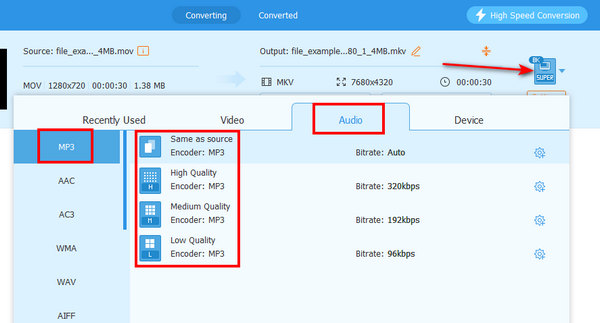
Vaihe 3Näin yksinkertaista, voit nyt napsauttaa Muunna kaikki -painiketta oikeassa yläkulmassa. Muuntaminen MOV:sta MP3:ksi alkaa sitten. Sinun tarvitsee vain odottaa sekuntia ja tarkistaa sitten muunnettu tiedosto.
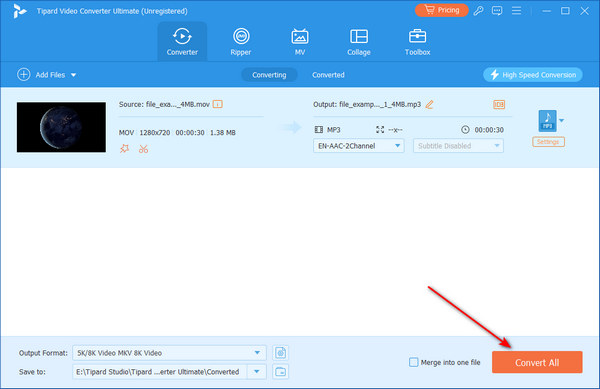
Kuinka muuntaa MP3 MOV: ksi kuvan / videon avulla
Vaihe 1Sinun on silti napsautettava Lisää tiedostoja -painiketta. Mutta sinun tulee ensin lisätä kuva- tai videosisältösi. Voit myös lisätä GIF-tiedoston muuntamista varten GIF MOV: lle. Napsauta sitten avattavaa painiketta kohdassa Audio- osiossa. Klikkaa Lisää ääniraita -painiketta MP3-tiedostojen tuomiseksi.
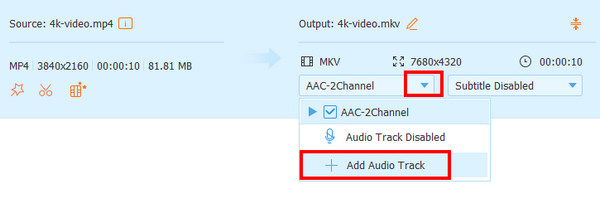
Vaihe 2Valitse muodostuu -painiketta ja valitse sitten Audio- osiossa. Klikkaa MOV -painiketta. Sitten voit napsauttaa Muunna kaikki -painiketta siirtääksesi MP3:n MOV-tiedostoon videosisällön kanssa.
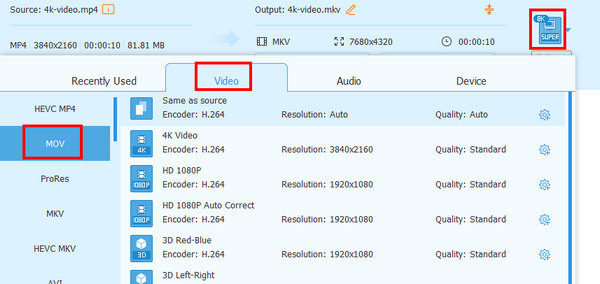
Osa 3. 2 parasta tapaa muuntaa MOV MP3:ksi
1. VLC-mediasoitin
VLC on mediasoitin, joka on ollut kulman takana lähes 20 vuotta. Ajan myötä se keksittiin lisätyökaluiksi, joihin sisältyi videomuunnin. Voit esimerkiksi toistaa mediatiedostoja tai kopioi DVD VLC: llä. Ja nyt VLC mahdollistaa MOV:n muuntamisen MP3:ksi. Myös monia muita suosittuja mediamuotoja tuetaan. Kuitenkin niin universaalilta kuin se näyttääkin, VLC:n muunnosominaisuus ei ole kaikille, etenkään aloittelijoille. Se vaatii lisäasetuksia MOV:n muuntamiseksi MP3:ksi Macissa ja Windowsissa onnistuneesti.
Avainominaisuudet
- • Se poimii äänisisällön mistä tahansa MOV:sta ja muista lukuisista videoformaateista.
- • Sen mukana tulee Youtube Downloader.
- • Sisältää graafisen taajuuskorjaimen.
Kuinka käyttää VLC:tä tiedostojen muuntamisessa
Vaihe 1Käynnistä mediasoitin tietokoneellasi ja jatka napsauttamalla Media -painiketta. Napsauta sitten pyydetyistä vaihtoehdoista Muuntaa / Tallenna painiketta.
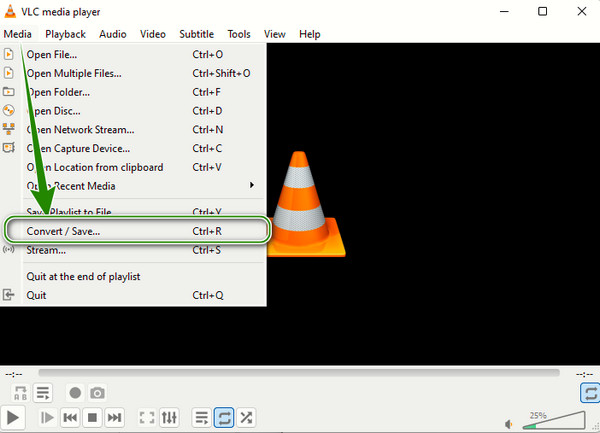
Vaihe 2Sitten paina Lisää -painiketta uudessa ikkunassa ladataksesi muunnettavan MOV-tiedoston ja napsauta sitten Muuntaa / Tallenna -painiketta alareunassa jatkaaksesi.
Vaihe 3Etsi seuraavassa ikkunassa MP3-säilö kohdasta Profiili osio. Seuraavaksi napsautetaan selailla -painiketta asettaaksesi tiedoston määränpään ja lopettaaksesi sen napsauttamalla Aloita Tämän MOV-MP3-muuntimen painiketta.
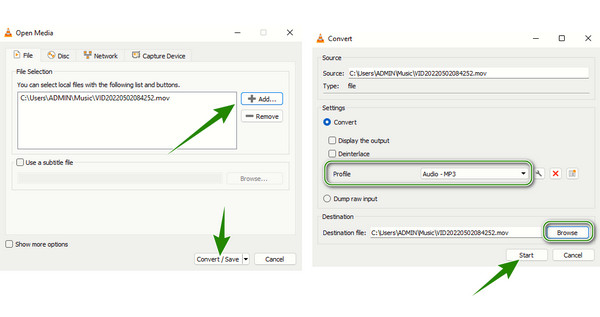
2. CloudConvert
Jos haluat online-muuntimen toimivan MOV-videoidesi ja MP3-tiedostojesi kanssa, saatat haluta käyttää tätä CloudConvertia. Tämän lisäksi tämä muunnin palvelee myös erilaisia tiedostoja, kuten e-kirjoja, arkistoja, kuvia, laskentataulukoita, esityksiä ja asiakirjoja. Tällä Cloud Convertilla voit muuttaa joitain tiedostosi ominaisuuksia, kuten niiden kokoa ja resoluutiota. Lisäksi sitä voidaan käyttää myös käsittelemiesi tiedostojen ZIP-pakkaukseen yksinkertaisesti vetämällä ja pudottamalla niitä yhdistettäväksi. Tästä eteenpäin voit muuntaa MOV:n MP3:ksi Macissa ja Windowsissa tällä muuntimella yleisillä selaimilla.
Avainominaisuudet
- • Muunna erilaisia mediatiedostoja ja asiakirjoja ilmaiseksi.
- • Laaja tuontivalikoima sisältää Google Driven, URL-osoitteen, Dropboxin, OneDriven ja tietokoneen.
- • Äänenmuokkausvaihtoehdot.
Kuinka käyttää CloudConvertiä
Vaihe 1Siirry selaimellasi CloudConvertin pääsivulle ja napsauta Valitse tiedosto -painiketta ladataksesi MOV-tiedostosi suoraan tietokoneeltasi. Muussa tapauksessa napsauta pudotusvalikkopainiketta nappataksesi tiedoston eri tallennustilasta.
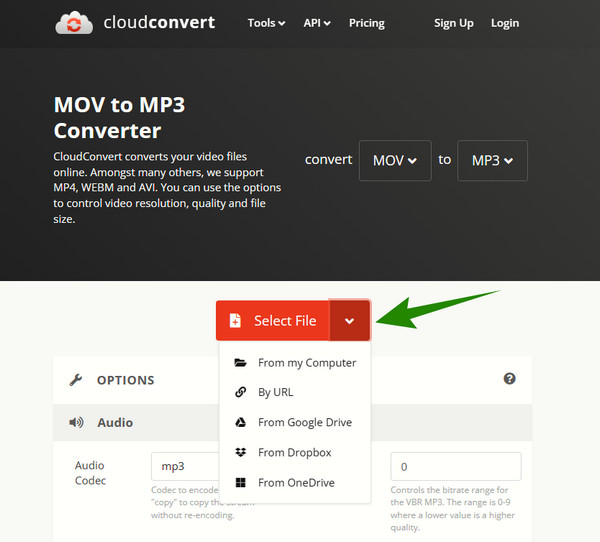
Vaihe 2Kun tiedosto on ladattu, siirry kohtaan Muuntaa osa valita MP3 muotoon vaihtoehdoista Audio- osiossa.
Vaihe 3Napsauta lopuksi painiketta Muuntaa Tämän MOV-MP3-muuntimen painiketta ja odota prosessin päättymistä. Kun olet valmis, lataa tulos saadaksesi sen.
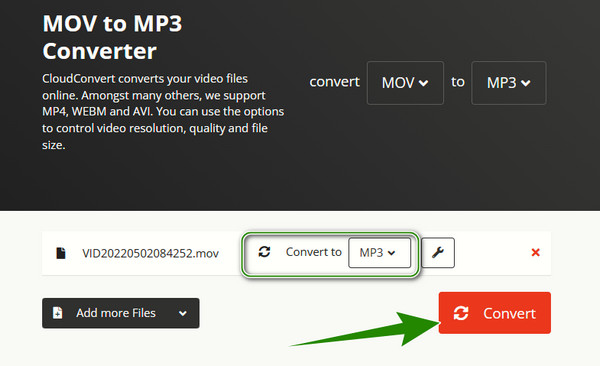
Osa 4. Luotetut tavat muuntaa MP3 MOV:ksi
Siirrytään nyt luotettaviin muuntimiin, joihin voit luottaa muuntaessasi MP3-tiedostoja takaisin MOV-muotoon.
1. FFmpeg
FFmpeg on ohjelmisto, jonka avulla voit muuntaa MP3-äänen video-MOV-tiedostoiksi. Se on paras työkalu ainakin tekniikkataitoisille käyttäjille. Lisäksi se on työkalu, joka tukee lähes kaikkia yleisimpiä ääni-, valokuva- ja videoformaatteja muunnostoimintoaan varten. FFmpeg antaa sinun purkaa ja muokata videon ääntä tai ääniraitaa samalla kun voit muuntaa äänen takaisin videoksi tai muuntaa MP3:n MOV-muotoon. Siinä ei kuitenkaan ole tavallista käyttöliittymää.
Avainominaisuudet
- • Muunna video audioksi ja audio videoksi ammattimaisesti.
- • Muunna koko tiedosto tai jopa tiedoston tietty osa.
- • Leikkaa, rajaa, yhdistä, kierrä ja muuta mediatiedostoja.
- • Dekoodaa ja koodaa päällekkäisyyksiä.
Vaihe 1Lataa ja asenna FFmpeg ennen kaikkea tietokoneellesi. Asennus saattaa olla vaativa, mutta se riittää sen suorittamiseen.
Vaihe 2Kun olet käynnistänyt, napsauta näppäimistön Windows plus R -näppäimiä ja paina OK vaihtoehto suorittaa komentopaneeli.
Vaihe 3Aloita komentojen tekeminen napsauttamalla välilyöntinäppäintä, sitten enter-cd:tä ja välilyöntinäppäintä. Etsi sen jälkeen MOV-videosi tiedostomuisti. Käytä tätä komentoriviä, ffmpeg -i source_movie.mov -vn output_movie.mp3. Mikä parasta, voit käytä FFmpegia videoiden kääntämiseen.
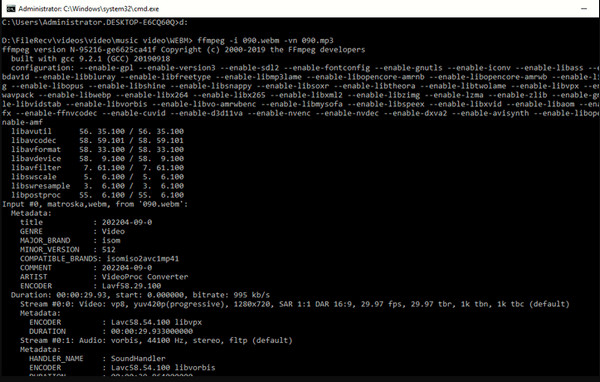
2. Adobe Premiere
MP3:n muuntaminen MOV-muotoon kuvien tai videosisällön avulla ei ole vaikeaa. Myös Premiere on erittäin toteutettavissa, kun haluat tehdä sen. Monet yksinkertaiset muuntimet eivät tue videon muokkausominaisuuksia, mikä ei voi auttaa sinua siirtämään MP3-tiedostoja QuickTimeen tai muihin videotyyppeihin. Tarkista alla olevat vaiheet, jotta opit muuttamaan MP3-muodon MOV-muotoon Premiere-sovelluksessa helposti.
Vaihe 1Avaa Premiere ja luo projekti. Sinun ei tarvitse välittää projektin esiasetuksista, koska voit myös rajaa videosi Premiere-tilassa editoitaessa. Ei myöskään ole iso juttu muuntaa MP3:a MOV:ksi sillä. Napsauta sitten filee -painiketta vasemmassa yläkulmassa ja napsauta sitten Tuo -painiketta lisätäksesi MP3- ja kuva- tai videotiedostosi.
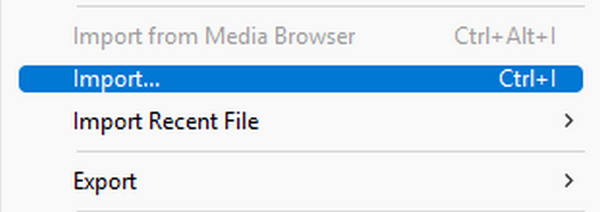
Vaihe 1Tiedostosi lisätään, ja sinun tulee vetää ne Premieren työpöytään. Se asettaa automaattisesti erityyppiset tiedostot oikeille raiteille. Voit myös synkronoida ääniraidan videoraidan kanssa vetämällä kunkin tiedoston päitä.
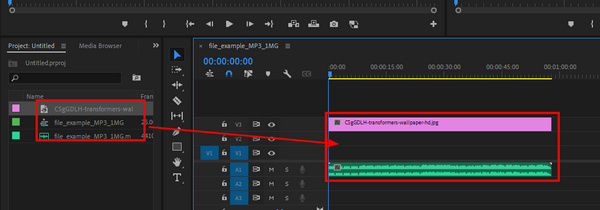
Vaihe 1Valitse filee -painiketta vasemmassa yläkulmassa ja sitten Vie ja Media painikkeita. Käytössä Vie paneelissa, napsauta avattavaa painiketta muodostuu. Sinun tulisi valita QuickTime, ja napsauta sitten Vie -painiketta oikeassa alakulmassa muuntaaksesi MP3:n QuickTimeksi.
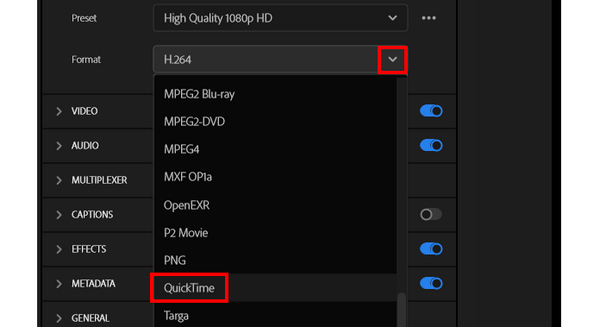
Osa 5. Usein kysyttyä MOV:n muuntamisesta MP3:ksi ja päinvastoin
Onko QuickTime paras tapa muuntaa MOV MP3:ksi Macissa?
QuickTime-soitin voi muuntaa MOV-videon MP3-muotoon viennin kautta äänitiedostoksi. Jos kuitenkin etsit parasta muuntajaa Macille, QuickTime ei ole huippu, koska se ei ole omistettu muunnin vaan mediasoitin. Paras tapa muuntaa mediatiedostoja Macissa on käyttää virranmuunninta, kuten Tipard Video Converter Ultimate.
Kumpi on parempi, MOV vai MP3?
Jos viittaat äänenlaatuun, MOV on paljon parempi kuin MP3.
Voinko säilyttää videosisällön, kun olen muuntanut MOV:n MP3:ksi?
Ei. MP3-muoto on säiliö, johon mahtuu vain äänisisältöä, kuten musiikkia ja tallenteita, eikä MOV-videosisältöä säilytetä.
Yhteenveto
Tämän artikkelin lukeminen johtaa siihen, että tutustut luotettuihin muunnostyökaluihin MOV-tiedostojen muuntamiseksi MP3-tiedostoiksi tai MP3 MOV: lle kuva- tai videosisällöllä. Kaikissa yllä olevissa työkaluissa on helppokäyttöiset muunnosmenettelyt, paitsi FFmpeg, jota asiantuntijoiden tulisi käyttää. Jos siis olet aloittelija, joka ei halua tehdä vaikeaa toimenpidettä, mutta haluaa ammattimaisen tuloksen, käytä Tipard Video Converter Ultimate.







